
双十一看着东芝新品RC500价格不错,一番考量买了一条。东芝最近动作频频,先是改名铠侠(Kioxia),而后推出了旗下NVMe协议的RC500和RD500高速ssd。RC500上市价格颇为良心,是NVMe中的便宜大碗者,便乘着双十一让台机速度也飞升一波。就像下图这样。

一:开箱
ssd发展到这个阶段,包装也是分外简明轻快。打开就是东芝RC500本体了。

跟手里拆下来的2.5寸机械硬盘以及内存卡做个对比,已经远小于2.5寸盘,径直冲着存储卡的大小去了。

正面看到,RC500使用的是自家主控:TC58NC1202GST。查询资料为四通道设计。闪存颗粒为:96层3D TLC。

背面是参数信息。作为为数不多自己生产闪存颗粒的厂商,东芝RC500的整体做工非常干净利落,非小厂可比。

二:突发事件
周五晚上,MacBook在导入了十几张相机raw文件之后,adobe lightroom报错,这个当然就没有截图了。强行关闭之后,重新打开直接闪退,随后运行中的其他程序也停止运行。有不好预感。重启电脑想解决问题。直接如下图所示画面:
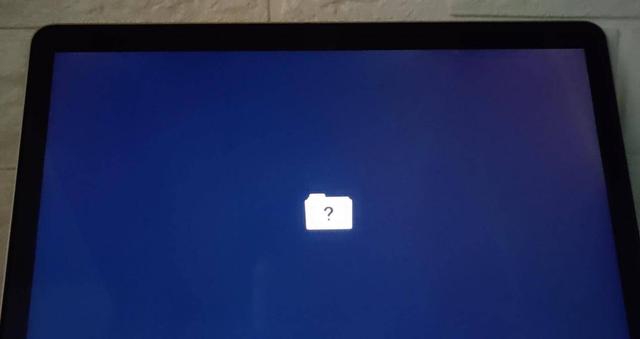
查询万能百度得知磁盘中的系统文件出错
官方解决方法是:
1:重启进mac的磁盘工具格式化磁盘并在线安装系统
2:通过Timemachine恢复原系统中的文件。
但是,我Timemachine偷懒一段时间没备份了。
三:我的解决方法
作为在校期间便动手能力极强的少年,这种问题送修apple天才吧必然是稳妥地给你格掉磁盘的。我想到了刚入手还没装机的RC500.
12款至15款的retina屏MacBookpro都是能更换SSD的,而从mac OS High Sierra beta版开始,mac OS也支持了NVMe协议,熟悉我的朋友肯定知道我之前是有拆机更换过SSD的。
具体更换方法可以看我之前文章
所以我想到了拯救系统已经挂掉的MacBook硬盘所有文件的办法。
1:准备专用螺丝刀和准备换上的东芝RC500

2:把RC500空盘安装到MacBook

很简单的,就一颗螺丝固定。

3:联网装上系统。
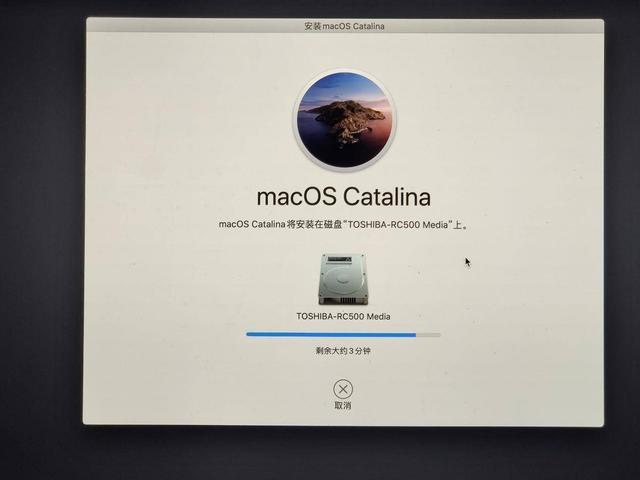
4:另购专用硬盘盒装上原MacBook中的SSD。
5:插到电脑上,尝试恢复其中的文件。
识别出来了,但盘有问题。目前还在折腾,下篇帖子见吧,至少没格式化才有恢复的可能。

这个方法虽然原始,但思路最为清晰且最为行之有效。
通过这个办法,我至少暂时保住了我的所有文件。
四:东芝RC500 NVMe SSD的多样用途
1:MacBook扩容好伙伴
MacBook原装ssd依然维持在500g约2000块的售价,RC500能够支持MacBook的使用,价格仅为1/5.便宜大碗到不敢想象,甚至想抱怨其为何不出1T的版本。
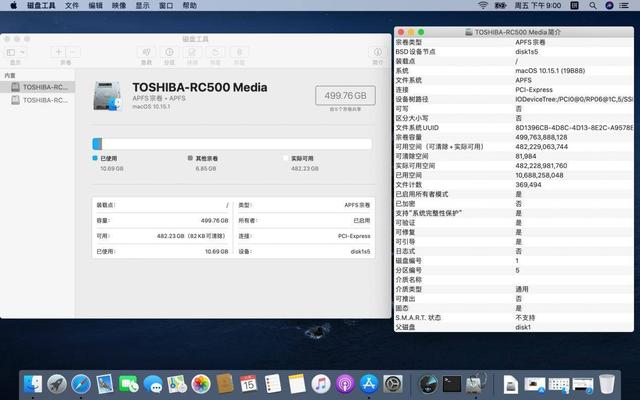
实际测速下来,mac端因软件的不同略有差异。
Blackmagic disk speed test测速读1588M/s,写1533M/s
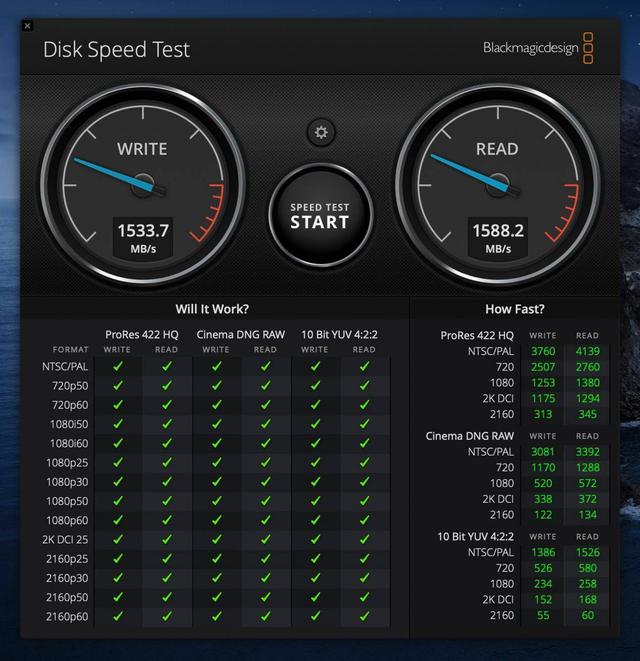
AmorphousDiskMark测速读1758M/s,写1638M/s
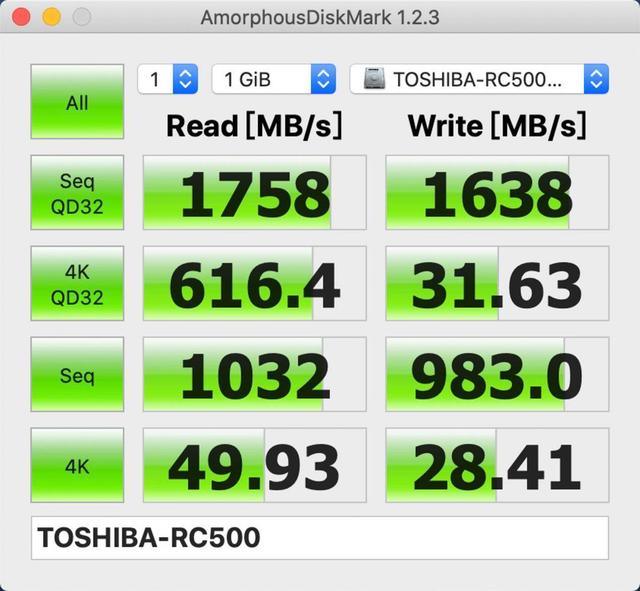
与这个版本MacBook原装的ssd使用体验有过之而无不及。
2:台式机提速好帮手
如果说仅仅认为2.5寸的SSD能够让电脑开机迅速,那么,现在的主板大多都有m2接口,RC500这类高速SSD,能够让电脑的开机和文件处理响应速度更上一层楼。

开始,我是想台机跑分的。没想到后来先给MacBook用上了
五:总结
由于最近的偷懒导致部分数据没有备份,只能通过最为原始的方法:将新硬盘RC500装机并重装系统,而后旧硬盘取出放入硬盘盒读取并备份数据的方式恢复文件。
数据还是多备份的好,硬盘还是多备几块的好。东芝RC500入手使用巴适,读1700M/s写1600M/s能达到标称,响应速度也颇为给力。东芝五年的质保(或许你搜到我这篇文章的时候,东芝已经改名叫了铠侠Kioxia)虽然无法避免人为操作引起的数据丢失,但总归你不用担心硬盘本身的质量问题了。
最后,祝大家不会遇到我这样的问题,硬盘平安用到因为速度达不到期望而升级,哈哈。





















 955
955











 被折叠的 条评论
为什么被折叠?
被折叠的 条评论
为什么被折叠?








